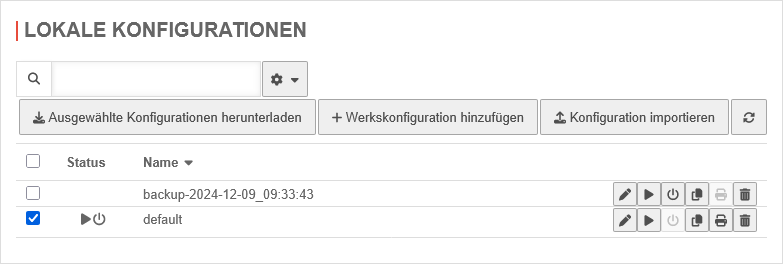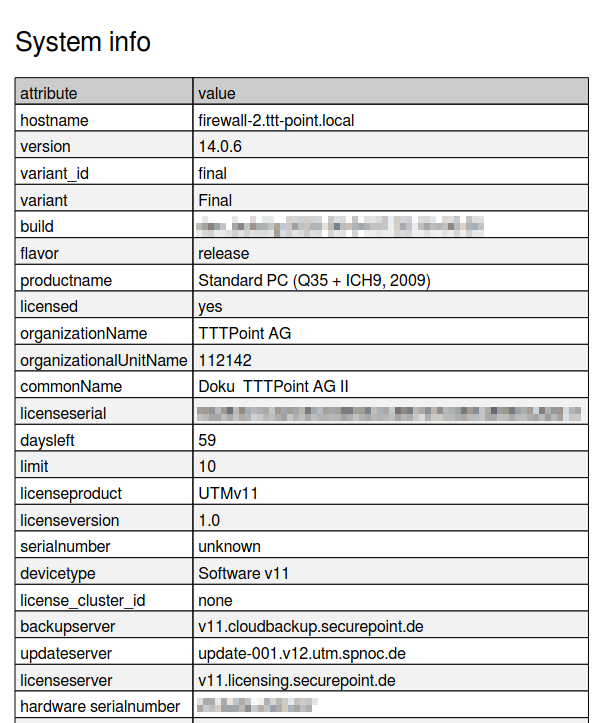K Textersetzung - „#WEITERLEITUNG(.*)Preview1270\n“ durch „<span id=1270></span>“ Markierung: Weiterleitung entfernt |
K Textersetzung - „#WEITERLEITUNG (.*)Preview1400\n“ durch „“ Markierung: Weiterleitung entfernt |
||
| (Eine dazwischenliegende Version von einem anderen Benutzer wird nicht angezeigt) | |||
| Zeile 1: | Zeile 1: | ||
{{Set_lang}} | |||
{{#vardefine:headerIcon|spicon-utm}} | {{#vardefine:headerIcon|spicon-utm}} | ||
| Zeile 6: | Zeile 6: | ||
{{#seo:| title={{#var:display}}| description={{#var:seo-desc|{{#var:head}} / {{#var:head-en}} }} | type=website | keywords={{#var:keywords}} }} | {{#seo:| title={{#var:display}}| description={{#var:seo-desc|{{#var:head}} / {{#var:head-en}} }} | type=website | keywords={{#var:keywords}} }} | ||
{{var | neu-- | {{var | neu--Abschnitt Installationsassistent | ||
| [[#{{ | | Neuer Abschnitt [[#Installationsassistent|Installationsassistent]] mit verschobener Funktion ''Rundgang starten'' | ||
| [[# | | }} | ||
{{var | | {{var | neu--Abschnitt Werkseinstellungen | ||
| | | Neuer Abschnitt [[#Werkseinstellungen|Werkseinstellungen]] | ||
| | | }} | ||
{{var | neu-- | {{var | Aus der Tool-Leiste hierher verschoben | ||
| [[# | | Aus der Tool-Leiste hierher verschoben | ||
| | | }} | ||
{{var | neu--Fehlerbehandlung für Import | |||
| Fehlerbehandlung bei Datenbank Konvertierungsfehler während [[#Konfiguration_importieren|Konfigurationsimport]] | |||
| }} | |||
</div>{{Select_lang}}{{TOC2}} | </div>{{Select_lang}}{{TOC2}} | ||
<div class="new_design"></div> | <div class="new_design"></div> | ||
{{Header| | {{Header|14.0.0| | ||
* {{#var:neu-- | * {{#var:neu--Fehlerbehandlung für Import}} | ||
| | * {{#var:neu--Abschnitt Installationsassistent}} | ||
* {{#var:neu--Abschnitt Werkseinstellungen}} | |||
|[[UTM/CONFIG/Konfigurationsverwaltung_v12.7 | 12.7]] | |||
[[UTM/CONFIG/Konfigurationsverwaltung_v12.2 | 12.2]] | |||
[[UTM/CONFIG/Konfigurationsverwaltung_v12.1 | 12.1]] | [[UTM/CONFIG/Konfigurationsverwaltung_v12.1 | 12.1]] | ||
[[UTM/CONFIG/Konfigurationsverwaltung_v11.7 | 11.7]] | [[UTM/CONFIG/Konfigurationsverwaltung_v11.7 | 11.7]] | ||
| Zeile 36: | Zeile 41: | ||
<li class="list--element__alert list--element__positiv">{{#var:Cloud-Backup}}</li> | <li class="list--element__alert list--element__positiv">{{#var:Cloud-Backup}}</li> | ||
* {{#var:Wizard-name}} | * {{#var:Wizard-name}} | ||
{{#var:Abschnitte Installationsassistent und Werkseinstellungen--desc}} | |||
</div><br clear=all> | </div><br clear=all> | ||
| Zeile 44: | Zeile 50: | ||
|- | |- | ||
! {{#var:Schaltfläche}} !! {{#var:desc}} | ! {{#var:Schaltfläche}} !! {{#var:desc}} | ||
| class="Bild" rowspan=" | | class="Bild" rowspan="6" | {{Bild| {{#var:Konfigurationsverwaltung--Bild}} |{{#var:Konfigurationsverwaltung}}||{{#var:Konfigurationsverwaltung}}||icon=fa-save}} | ||
|- | |- | ||
| class=mw17 | {{h3|{{#var:Konfiguration Überschreiben}} }} {{Button||stift}} <span class=Hover>{{#var:Konfiguration Überschreiben}}</span> | | class=mw17 | {{h3|{{#var:Konfiguration Überschreiben}} }} {{Button||stift}} <span class=Hover>{{#var:Konfiguration Überschreiben}}</span> | ||
| {{#var:Konfiguration Überschreiben--desc}} <li class="list--element__alert list--element__hint">{{#var:Konfiguration Überschreiben--Hinweis}} {{#var:Konfiguration Überschreiben Status}} </li> | | {{#var:Konfiguration Überschreiben--desc}} <li class="list--element__alert list--element__hint">{{#var:Konfiguration Überschreiben--Hinweis}} {{#var:Konfiguration Überschreiben Status}} </li> | ||
|- | |- | ||
| {{h3|{{#var: | | {{h3|{{#var:Startkonfiguration setzen}} }} {{Button||class=fas fa-power-off}} <span class=Hover>{{#var:Start--Hover}}</span> | ||
| {{#var:Start--desc}} <li class="list--element__alert list--element__hint">{{#var:Start Status}} </li> | | {{#var:Start--desc}} <li class="list--element__alert list--element__hint">{{#var:Start Status}} </li> | ||
|- | |- | ||
| {{h3|{{#var:Konfiguration exportieren}} }} {{Button||d|fs=14|}} <span class=Hover>{{#var:Konfiguration exportieren}}</span> | | {{h3|{{#var:Konfiguration exportieren}} }} {{Button||d|fs=14|}} <span class=Hover>{{#var:Konfiguration exportieren}}</span> | ||
| {{#var:Konfiguration exportieren--desc}} | | {{#var:Konfiguration exportieren--desc}} | ||
|- class=noborder | |||
| colspan=2 | {{#var:Speichern--desc}} | |||
|- class="Leerzeile" | |- class="Leerzeile" | ||
| | | | ||
| Zeile 65: | Zeile 73: | ||
|- class="Leerzeile" | |- class="Leerzeile" | ||
| | | | ||
|- | |- | ||
| {{h3|{{#var:Konfiguration kopieren}} }} {{Button||class=fas fa-copy}} <span class=Hover>{{#var:Konfiguration kopieren}}</span> {{Hinweis-box|{{#var:new}}|gr|12.7|status=neu}} | | {{h3|{{#var:Konfiguration kopieren}} }} {{Button||class=fas fa-copy}} <span class=Hover>{{#var:Konfiguration kopieren}}</span> {{Hinweis-box|{{#var:new}}|gr|12.7.0|status=neu}} | ||
| {{#var:Konfiguration kopieren--desc}} | | {{#var:Konfiguration kopieren--desc}} | ||
| class="Bild" rowspan=" | | class="Bild" rowspan="3" | {{Bild|{{#var:Konfiguration kopieren--Bild}}|||{{#var:Konfiguration kopieren}}|{{#var:Konfigurationsverwaltung}}||icon=fa-floppy-disk-circle-xmark|icon2=fa-close }} | ||
|- class=noborder | |||
| colspan=2 | {{#var:Speichern und Schließen--desc}} | |||
|- class="Leerzeile" | |- class="Leerzeile" | ||
| | | | ||
|- | |- | ||
| {{h3|{{#var:Konfiguration drucken}} }} {{Button||p|fs=14|}} <span class=Hover>{{#var:Konfiguration drucken--Hover}}</span> | | {{h3|{{#var:Konfiguration drucken}} }} {{Button||p|fs=14|}} <span class=Hover>{{#var:Konfiguration drucken--Hover}}</span> | ||
| Zeile 85: | Zeile 93: | ||
| {{h3|{{#var:Konfiguration anlegen}} }} {{Button|{{#var:Konfiguration anlegen}}|+}} | | {{h3|{{#var:Konfiguration anlegen}} }} {{Button|{{#var:Konfiguration anlegen}}|+}} | ||
| {{#var:Konfiguration anlegen--desc}}<br> {{Hinweis-box|{{#var:Konfiguration anlegen--Hinweis}} |g}}<br> {{#var:Konfiguration anlegen--Hinweis-Speichern}} {{Button||pl}} | | {{#var:Konfiguration anlegen--desc}}<br> {{Hinweis-box|{{#var:Konfiguration anlegen--Hinweis}} |g}}<br> {{#var:Konfiguration anlegen--Hinweis-Speichern}} {{Button||pl}} | ||
| class="Bild" rowspan=" | | class="Bild" rowspan="4" | {{Bild|{{#var:Konfiguration anlegen--Bild}}|||{{#var:Konfiguration anlegen}}|{{#var:Konfigurationsverwaltung}}||icon=fa-floppy-disk-circle-xmark|icon2=fa-close}} | ||
|- | |- | ||
| {{b|Name:}} {{ic| |class=mw6}} || {{#var:Name--desc}} | | {{b|Name:}} {{ic| |class=mw6}} || {{#var:Name--desc}} | ||
|- class=noborder | |||
| colspan=2 | {{#var:Speichern und Schließen--desc}} | |||
|- class="Leerzeile" | |- class="Leerzeile" | ||
| | | | ||
|- | |- | ||
{{:UTM/CONFIG/Konfigurationsverwaltung-Import}} | {{:UTM/CONFIG/Konfigurationsverwaltung-Import}} | ||
|} | |||
== {{#var:Weitere Bereiche}} == | |||
{| class="sptable2 pd5 zh1 Einrücken" | |||
! {{#var:cap}} !! {{#var:Schaltfläche}} !! {{#var:desc}} | |||
|- class=noborder | |||
| colspan=3 | | |||
{{h3|{{#var:Installationsassistent}} }}{{Reiter|{{#var:Installationsassistent}}}} | |||
|- | |||
| {{b|{{#var:Installationsassistenten erneut ausführen}}:}} || {{Button||class=fas fa-wand-magic-sparkles}} || {{#var:Installationsassistenten erneut ausführen--desc}} | |||
| class=Bild rowspan=3 | {{Bild|{{#var:Bereich Installationsassistent--Bild}}|{{#var:Bereich Installationsassistent--cap}}||{{#var:Konfigurationsverwaltung}}|icon=fa-save}} | |||
|- | |||
| {{b|{{#var:Rundgang erneut ausführen}}:}} || {{Button||class=fas fa-compass}} || {{#var:Rundgang erneut ausführen--desc}} {{Hinweis-box|{{#var:Aus der Tool-Leiste hierher verschoben}}|gr|14.0.0|status=update}} | |||
|- class="Leerzeile" | |||
| | |||
|- class=noborder | |||
| colspan=3 | | |||
{{h3|{{#var:Werkseinstellungen}} }}{{Reiter|{{#var:Werkseinstellungen}}}} | |||
|- | |||
| {{b|{{#var:Auf Werkseinstellungen zurücksetzen}}:}} || {{Button||class=fas fa-industry-windows}} || {{#var:Auf Werkseinstellungen zurücksetzen--desc}} | |||
| class=Bild rowspan=2 | {{Bild|{{#var:Bereich Werkseinstellungen--Bild}}|{{#var:Bereich Werkseinstellungen--cap}} }} | |||
|- class="Leerzeile" | |||
| | |||
|} | |} | ||
Version vom 25. November 2024, 16:26 Uhr
Konfigurationsverwaltung für eine Securepoint UTM
Letzte Anpassung zur Version: 14.0.0 (11.2024)
Neu:
- Fehlerbehandlung bei Datenbank Konvertierungsfehler während Konfigurationsimport
- Neuer Abschnitt Installationsassistent mit verschobener Funktion Rundgang starten
- Neuer Abschnitt Werkseinstellungen
Dieser Artikel bezieht sich auf eine Beta-Version
Vorbemerkung
Die Einstellungen der UTM Appliance werden in einer Konfigurationsdatei gespeichert.
Die Konfigurationsdateien werden im Menü Bereich Lokale Konfiguration organisiert.
Mehr dazu im Wiki Artikel Cloud Backups
- Wenn beim ersten Starten der UTM der Installationsassistent ausgeführt wurde, hat dieser automatisch eine Konfigurationsdatei angelegt. Die Datei trägt den Titel configuration-wizard-Datum-Uhrzeit
Konfigurationsverwaltung
Weitere Bereiche
| Beschriftung | Schaltfläche | Beschreibung | |
|---|---|---|---|
InstallationsassistentInstallationsassistent | |||
| Installationsassistenten erneut ausführen: | Führt den Installationsassistenten erneut aus | UTMbenutzer@firewall.name.fqdn 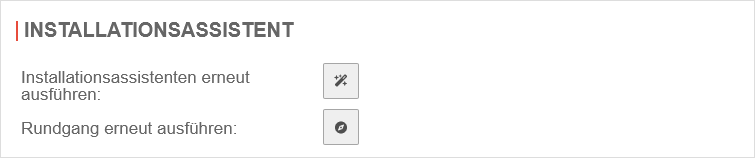
| |
| Rundgang erneut ausführen: | Startet den Rundgang erneut notempty Aus der Tool-Leiste hierher verschoben | ||
WerkseinstellungenWerkseinstellungen | |||
| Auf Werkseinstellungen zurücksetzen: | Setzt die Konfiguration auf Werkseinstellungen zurück. Weitere Informationen in dem Artikel Werkseinstellungen. |  | |